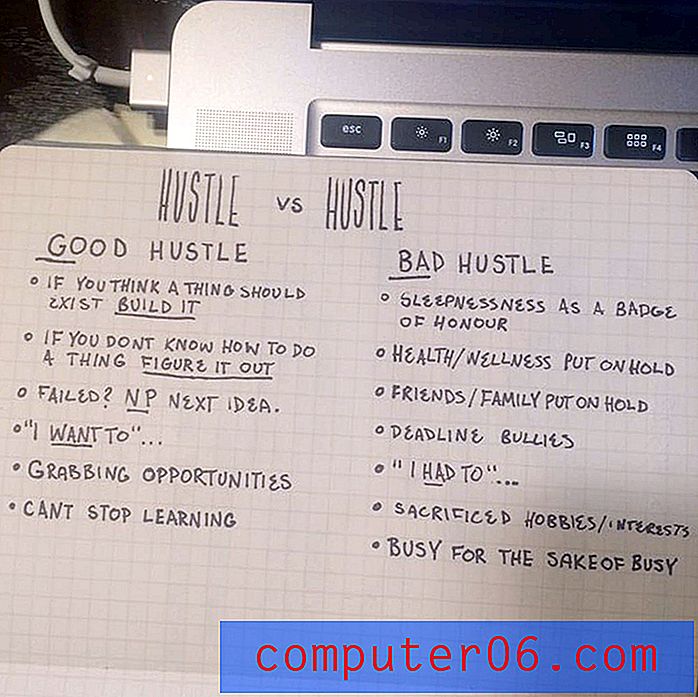Examen de récupération de données EaseUS
5 sur 5
Vous récupérerez la plupart ou la totalité de vos fichiers prix
4 sur 5
La licence unique commence à partir de 89, 95 $ facilité d'utilisation
4, 5 sur 5
Navigation facile avec des instructions claires soutien
5 sur 5
Accessible par e-mail, appel téléphonique, chat en direct
Résumé rapide
EaseUS Data Recovery Wizard Pro est un programme de récupération de données conçu pour trouver des fichiers perdus ou supprimés à partir de disques durs internes et externes et les récupérer dans un état utilisable. Le programme est super facile à utiliser, avec une interface utilisateur propre et des instructions claires.
Pour cet examen, j'ai supprimé un lot de fichiers d'un lecteur flash USB de 16 Go et d'un disque dur externe de 1 To. Les fichiers de test comprenaient une variété de formats différents, notamment des documents, des photos et des vidéos. Pour pimenter un peu les choses, j'ai également formaté les deux périphériques de stockage.
Étonnamment, EaseUS Data Recovery Wizard Pro a pu trouver tous les fichiers de test supprimés et les récupérer complètement. Le formatage des appareils a rendu la recherche des fichiers supprimés plus difficile, mais le programme a néanmoins pu les retrouver à l'aide de l'analyse approfondie et récupérer complètement les fichiers. Je n'ai jamais vu de tels résultats lors des tests d'autres outils de récupération. Je le recommande fortement.
Ce que j'aime
- Très intuitif et simple à utiliser.
- Récupéré tous les fichiers supprimés dans deux tests.
- Vous pouvez prévisualiser des fichiers image, texte et vidéo.
- L'équipe de support client a répondu rapidement par e-mail.
- Impossible de poursuivre une analyse longue à une date ultérieure.
- Le prix est un peu supérieur à la moyenne.
Assistant de récupération de données EaseUS Pro
Évaluation générale: 4, 6 sur 5 Windows / macOS, 89, 95 $ Visitez le siteNavigation Rapide
// Pourquoi devriez-vous me faire confiance?
// Qu'est-ce que l'assistant de récupération de données EaseUS?
// L'assistant de récupération de données EaseUS est-il sûr à utiliser?
// La récupération de données EaseUS est-elle gratuite?
// Combien de temps prend l'Assistant de récupération de données EaseUS?
// Assistant de récupération de données EaseUS Pro: Mes tests et résultats
// Les raisons de mes notes
// Assistant de récupération de données EaseUS pour Mac
// Alternatives à EaseUS Data Recovery Wizard Pro
// Conclusion
Pourquoi devriez-vous me faire confiance?
Je m'appelle Victor Corda. Je suis assez curieux, surtout en ce qui concerne la technologie. J'ai parcouru des dizaines de forums et de sites Web pour découvrir comment tirer le meilleur parti de mes gadgets. Il y a des moments où je fais que tout fonctionne à merveille, et il y a des moments où je ne fais qu'empirer les choses. J'ai vécu le pire des cas: perdre tous mes précieux fichiers.
J'ai fait des recherches pour savoir si je pouvais récupérer ces fichiers perdus et j'ai essayé un certain nombre de programmes de récupération de fichiers. Il existe un certain nombre de programmes de récupération gratuits; JP a en fait passé en revue une liste d'outils gratuits de récupération de données parmi lesquels vous pouvez choisir (ici).
Mais parfois, vous avez besoin de plus de puissance; il y a des moments où les outils gratuits ne suffisent pas. Donc, avant de dépenser de l'argent pour un logiciel de sauvetage de données, ce sera nous qui le testerons pour vous. J'ai testé les versions Windows et Mac d'EaseUS Data Recovery Wizard Pro avec des scénarios de perte de données prédéfinis similaires à ceux auxquels vous pouvez être confronté. Afin d'évaluer toutes les fonctionnalités du programme, j'ai activé le programme avec une licence valide partagée par notre équipe SoftwareHow.

Enfin et surtout, j'ai contacté l'équipe de support d'EaseUS pour des questions (comme vous pouvez le voir dans la section «Raisons derrière mes évaluations») afin d'évaluer l'utilité de leur équipe de support. J'espère que tous ceux qui valident mon expertise dans l'examen de EaseUS Data Recovery Wizard Pro.
Qu'est-ce que l'assistant de récupération de données EaseUS?
L'assistant de récupération de données EaseUS est un programme de récupération de données qui recherche dans vos périphériques de stockage les fichiers supprimés et tente de les récupérer. Il peut être utilisé lorsque vous supprimez accidentellement vos fichiers de la corbeille, si vous avez un disque dur ou une carte mémoire corrompu, formatez accidentellement un lecteur flash USB et de nombreuses autres situations de perte de données.
Si vous recherchez un fichier qui a été supprimé sous quelque forme que ce soit, sauf pour casser physiquement le périphérique de stockage, ce programme essaiera de le récupérer pour vous. Le programme est disponible pour Windows et macOS.
L'assistant de récupération de données EaseUS est-il sûr à utiliser?
Oui, ça l'est. Nous avons analysé le programme en utilisant Avira Antivirus, Panda Antivirus et Malwarebytes Anti-malware. Tout est sorti propre. Si votre souci est la sécurité, aucun de vos fichiers ne sera envoyé sur Internet. Chaque fichier consulté reste sur vos appareils; personne d'autre ne les verra sauf vous.
En outre, le programme lui-même est sûr de naviguer. Il n'écrira ni n'effacera aucune donnée supplémentaire sur votre lecteur de stockage source. Au lieu de cela, il analyse uniquement les partitions que vous spécifiez.
La récupération de données EaseUS est-elle gratuite?
Non ce n'est pas. Il existe une version d'essai téléchargeable, mais vous ne pourrez récupérer qu'un maximum de 2 Go de fichiers avec. Vous pouvez prévisualiser le reste des fichiers une fois que vous avez atteint la limite de 2 Go, mais vous ne pourrez pas les restaurer. Pour tout ce qui dépasse 2 Go, vous devrez acheter le logiciel.
Je vais tester la version Pro, au prix de 89, 95 $. Il existe une autre version appelée EaseUS Data Recovery Bootable Media qui coûte 30 $ de moins. Cette option vous permet de récupérer des données à partir d'un disque dur même si le système ne démarre pas ou s'il se bloque. L'option la plus chère est leur licence de technicien, un énorme 499 $, qui vous permet d'effectuer des services techniques pour d'autres personnes. Il s'agit essentiellement de la version commerciale du programme.
Combien de temps prend l'Assistant de récupération de données EaseUS?
Les temps de scan varient considérablement. Deux types sont disponibles: analyse rapide et approfondie. L'analyse rapide se termine en quelques secondes, tandis que l'analyse approfondie prend de quelques minutes à quelques heures. Cela dépend de la capacité de stockage du lecteur analysé et de la vitesse à laquelle votre ordinateur peut analyser l'intégralité de votre lecteur.
Assistant de récupération de données EaseUS Pro: Mes tests et résultats
Pour tester l'efficacité d'EaseUS à récupérer nos fichiers, j'ai choisi une variété de types de fichiers. Ces fichiers seront stockés sur un disque dur externe Western Digital 1 To et une clé USB Toshiba 16 Go. Les deux ont déjà été utilisés plusieurs fois et donneront un scénario précis pour notre examen.
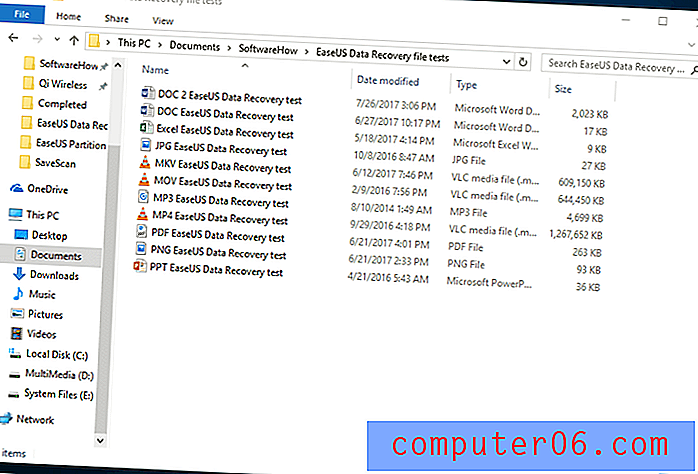
Ceux-ci seront copiés sur les deux appareils, puis supprimés, puis, espérons-le, entièrement récupérés par le programme.
Test 1: récupération de fichiers à partir d'un lecteur flash USB de 16 Go
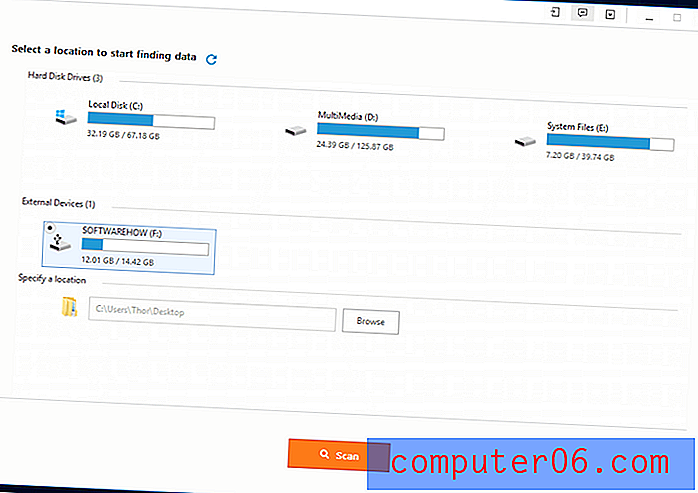
Lorsque vous lancez EaseUS Data Recovery, il vous sera demandé de choisir le périphérique de stockage à partir duquel vous souhaitez récupérer des fichiers. Vous avez également la possibilité de choisir un emplacement ou un dossier spécifique pour récupérer des fichiers. Pour cette partie du test, j'ai choisi le lecteur flash USB de 16 Go. Vous pouvez simplement cliquer dessus, puis cliquer sur le bouton «Numériser».
Il y a aussi une option dans le coin supérieur droit pour changer la langue, avec 20 options actuellement disponibles au choix. En plus de cela, il existe également des options pour contacter le support, mettre à jour le programme, envoyer des commentaires et importer l'état de l'analyse.
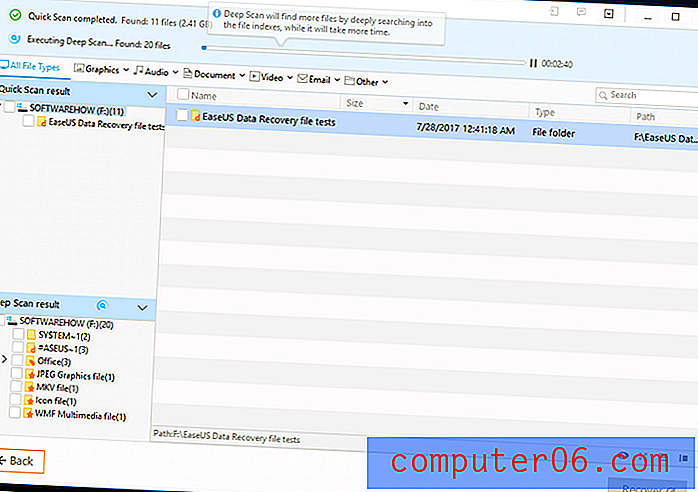
Une fois que vous avez cliqué sur «numériser», il démarre immédiatement le processus de numérisation rapide. Pour moi, l'analyse rapide n'a pris que quelques secondes pour analyser le lecteur flash USB de 16 Go. Étonnamment, il a trouvé le dossier supprimé avec tous les fichiers supprimés.
Le programme a automatiquement poursuivi l'analyse approfondie une fois l'analyse rapide terminée. Il a fallu environ 13 minutes pour terminer l'analyse approfondie de ma clé USB à mémoire flash de 16 Go, et il a trouvé les fichiers qui ont été formatés avant le test.
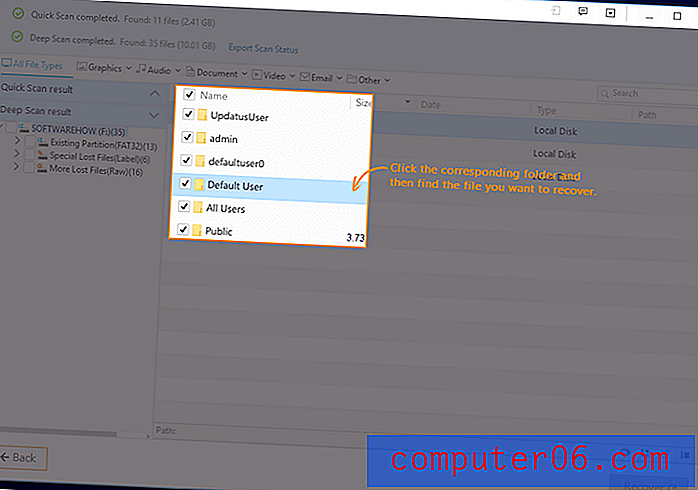
Fait intéressant, une fois l'analyse approfondie terminée, une animation donnant des instructions sur la façon de naviguer dans le programme a commencé. Il y a beaucoup d'informations à absorber dans cette fenêtre, et l'animation a rendu tout facile à comprendre. Félicitations à EaseUS pour ce petit module complémentaire.
En commençant par le haut, il y a les barres de progression pour des analyses rapides et approfondies. Viennent ensuite les types de fichiers où les fichiers trouvés peuvent être triés. Sur le côté droit de la même barre se trouve la barre de recherche, où vous pouvez rechercher vos fichiers. Il peut arriver que le nom du fichier que vous recherchez soit changé en caractère aléatoire. Cela rendra la recherche de vos fichiers plus difficile. Malgré cela, cependant, les fichiers peuvent toujours être récupérables si vous pouvez les trouver.
Sur le côté gauche se trouvent les résultats de l'analyse rapide et approfondie. Certains fichiers peuvent avoir perdu leur chemin d'origine et seraient plutôt triés par type de fichier. La section principale présente une vue détaillée des fichiers. En bas à droite, juste au-dessus du bouton de récupération, vous pouvez choisir parmi différents types de vues. Il existe un aperçu très utile où vous pouvez vérifier des fichiers tels que des fichiers image, texte et vidéo. Il y a une limite de 100 Mo pour prévisualiser les fichiers; rien au-dessus qui n'aura pas d'aperçu.
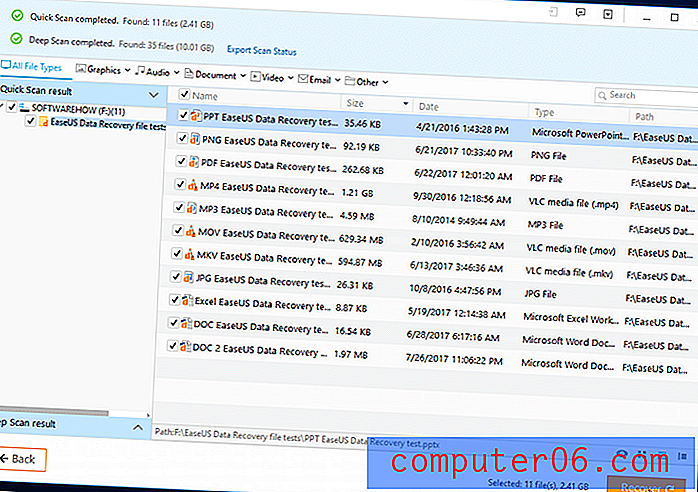
Étant donné que mes fichiers ont été rapidement trouvés lors de l'analyse rapide, il n'a pas été très difficile de les trouver. Pour récupérer les fichiers, sélectionnez simplement les fichiers souhaités, puis cliquez sur récupérer. Notez que vous devez enregistrer les fichiers sur un autre périphérique de stockage. La récupération sur le même périphérique de stockage peut remplacer les fichiers que vous essayez de récupérer.
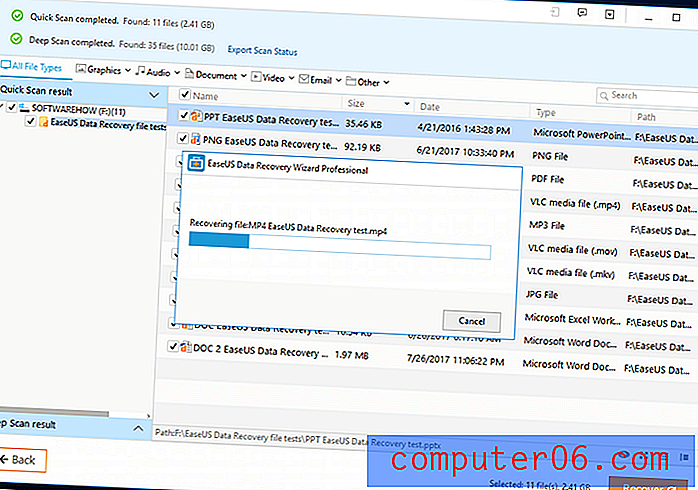
La récupération de 2, 4 Go de fichiers a pris moins de 5 minutes. Étonnamment, tous les fichiers de test ont été entièrement récupérés! J'ai vérifié chaque fichier et ils étaient tous parfaitement intacts. Tous les fichiers étaient utilisables et je n'ai rencontré aucune erreur lors de leur exécution.
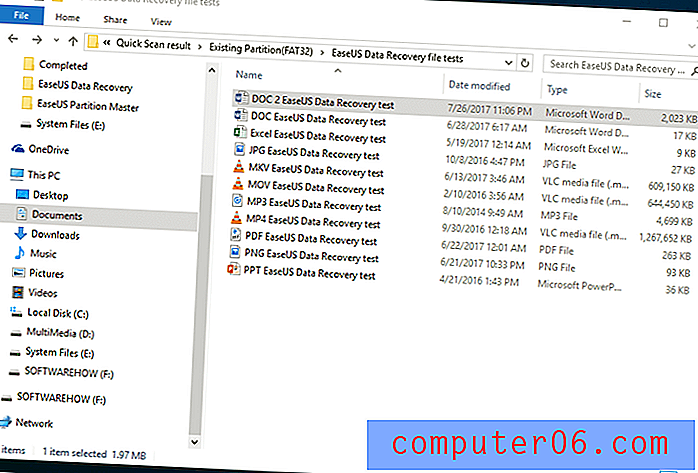
Maintenant que j'ai récupéré tous les fichiers que je viens de supprimer, je veux également vérifier s'il peut récupérer les mêmes fichiers à partir d'un format complet. Au lieu de simplement supprimer les fichiers de test, j'ai également formaté l'intégralité de la clé USB. J'ai ensuite suivi les mêmes étapes pour récupérer les fichiers perdus.
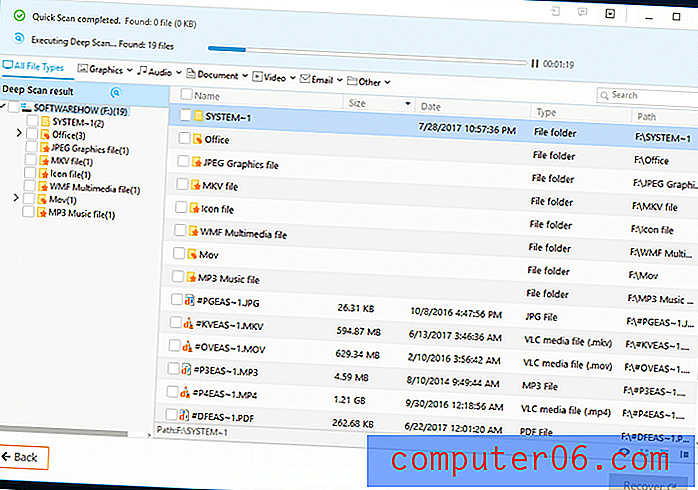
Cette fois, l'analyse rapide n'a donné aucun résultat. Après avoir attendu quelques minutes pour que l'analyse approfondie se termine, j'ai retrouvé les fichiers formatés. J'ai simplement recherché «EaseUS», qui était dans tous les noms de fichiers, et ils étaient là.
Note de JP: Excellent test! Je suis impressionné par les résultats que nous avons obtenus. J'ai utilisé et testé des dizaines de programmes de récupération de données, et il est sûr de dire que EaseUS Data Recovery Wizard Pro est l'un des meilleurs. Il y a une chose que je voulais souligner: dans la plupart des cas, les utilisateurs auraient probablement continué à utiliser un lecteur flash après la perte de données, en y écrivant continuellement de nouvelles données. Cela rend la récupération plus difficile. J'adorerais voir comment les utilisateurs réagiraient à cela. Si vous lisez cet article, partagez vos découvertes en laissant un commentaire ci-dessous!
Test 2: récupération de fichiers à partir d'un disque dur externe de 1 To
Pour ce test, j'ai utilisé un disque dur externe de 1 To pour analyser les mêmes fichiers supprimés. Le processus est exactement le même que ce que j'ai fait avec la clé USB. La plus grande différence entre les deux tests est le temps nécessaire pour analyser le lecteur.
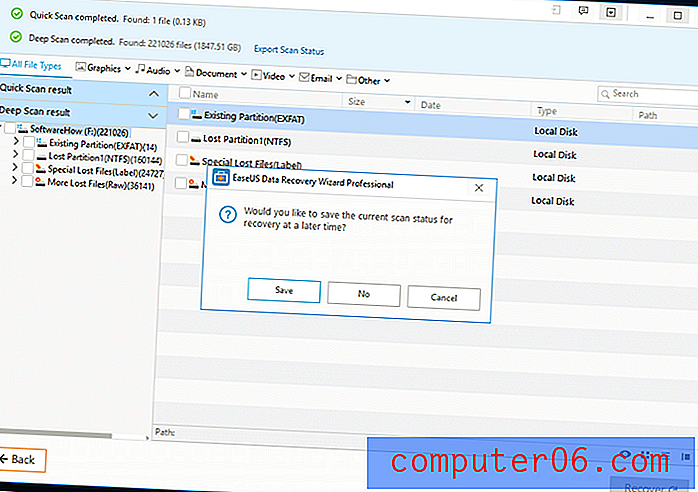
J'ai laissé mon ordinateur portable pour scanner pendant 8 heures. Quand je suis revenu, ce n'était pas encore fini. J'ai décidé de sauvegarder l'état de l'analyse qui conserve les données qui ont déjà été analysées. Cela me permet d'importer les données de numérisation ultérieurement. J'espérais qu'il y avait une option pour continuer l'analyse, mais la plus proche serait de l'interrompre. La fermeture du programme signifie que je devrais scanner à nouveau.
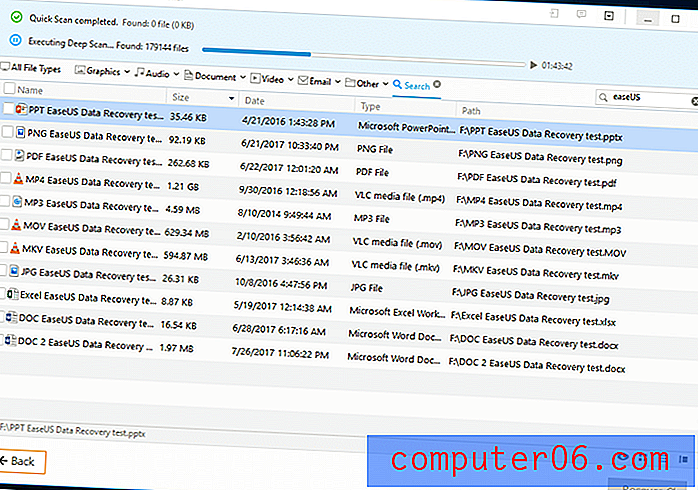
Une fois l'analyse terminée, j'ai cherché les mêmes fichiers et ils étaient tous encore intacts! Tous les fichiers ont fonctionné comme avant. Rien n'a été corrompu et aucune erreur ne s'est produite.
Remarque de JP: La numérisation d'un disque de gros volume prend beaucoup de temps, quel que soit le logiciel de récupération de fichiers que vous utilisez. Certains de ces programmes se bloquent même pendant le processus, ce qui est vraiment ennuyeux. J'ai testé Stellar Data Recovery pour Mac et j'ai vraiment adoré leur fonction «Save Scan». Si EaseUs pouvait également ajouter une fonctionnalité similaire, ce serait génial.
Les raisons de mes notes
Efficacité: 5/5
EaseUS Data Recovery Wizard Pro a fait un excellent travail en récupérant tous mes fichiers de test. Il a récupéré des fichiers qui ont été supprimés et formatés. Il était facile de trouver les fichiers nécessaires, l'analyse était approfondie et tout était parfaitement organisé. Je ne trouve pas beaucoup de défauts dans un programme de récupération de fichiers qui a récupéré tous les fichiers dont il avait besoin pour récupérer.
Prix: 4/5
Le prix est raisonnable mais légèrement cher. Les programmes de sauvetage de données coûtent généralement entre 40 $ et 100 $, de sorte que le prix de 89, 95 $ est juste au-dessus de la moyenne. Cependant, avec la performance stellaire qu'il a donnée, je ne peux pas vraiment me plaindre.
Facilité d'utilisation: 4, 5 / 5
Le programme était simple et facile à comprendre. Les instructions affichées après l'analyse ont été très utiles et instructives. Cela peut devenir écrasant avec tous les dossiers et fichiers que le programme pourrait trouver, mais il était facile de comprendre comment tous les fichiers supprimés sont organisés.
Soutien: 5/5
Je n'ai rencontré aucun problème nécessitant de contacter les développeurs pour obtenir de l'aide, mais je leur ai posé des questions sur les longs temps de numérisation. Je leur ai envoyé un e-mail vers 13 h et ils m'ont répondu à 17 h. Ils ont même donné de bons conseils sur la façon de diagnostiquer le problème et un moyen de le résoudre. Agréable!
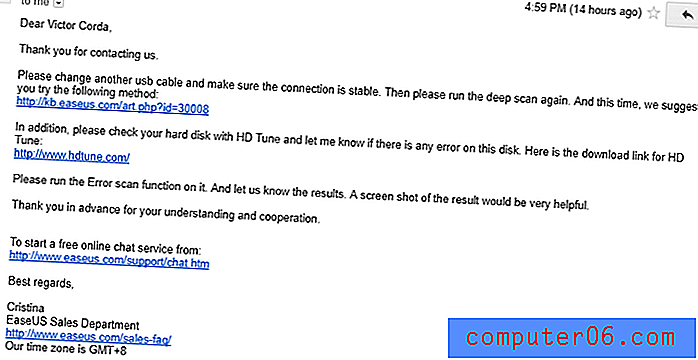
Assistant de récupération de données EaseUS pour Mac
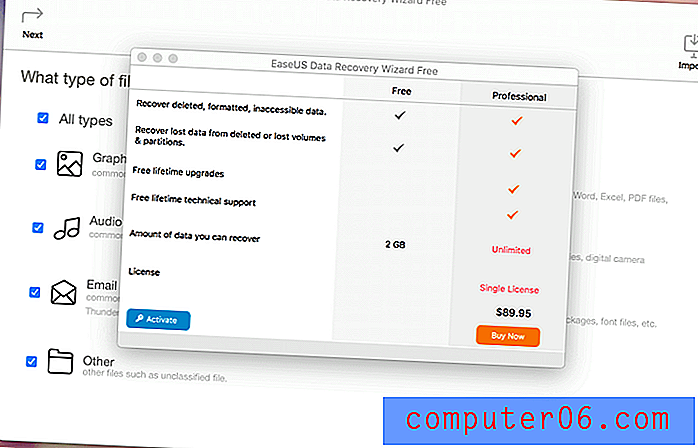
J'ai également essayé la version gratuite de l'assistant de récupération de données EaseUS pour Mac. La version Pro pour Mac coûte 89, 95 $, environ la moyenne par rapport aux autres outils de récupération de données sur le marché. Comme d'habitude, c'est plus cher que son homologue Windows.
La conception de la version Mac est complètement différente de celle de l'assistant de récupération de données EaseUS pour Windows. Lorsque vous ouvrez le programme pour la première fois, vous êtes accueilli par une fenêtre où vous pouvez soit activer le programme, soit acheter la version professionnelle. Comme je n'utilise que la version gratuite, j'ai fermé la fenêtre.
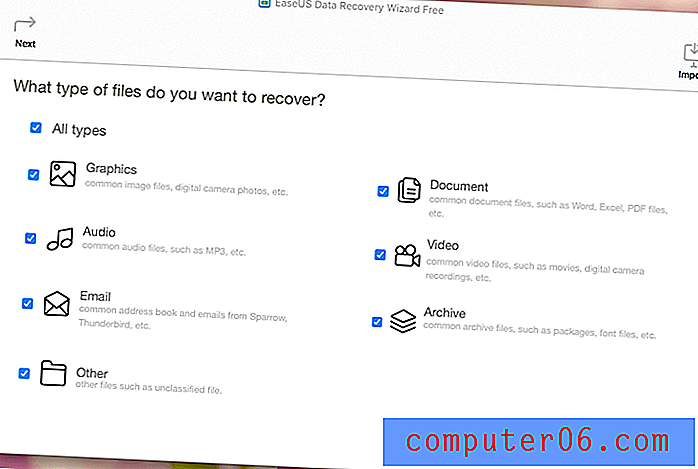
La page d'accueil affiche les types de fichiers que vous pouvez choisir de récupérer, contrairement à Windows où vous choisissez d'abord le périphérique de stockage. Il suit un style minimaliste, utilisant des couleurs grises. Côté fonctionnalité, c'est toujours aussi bon que la version Windows.
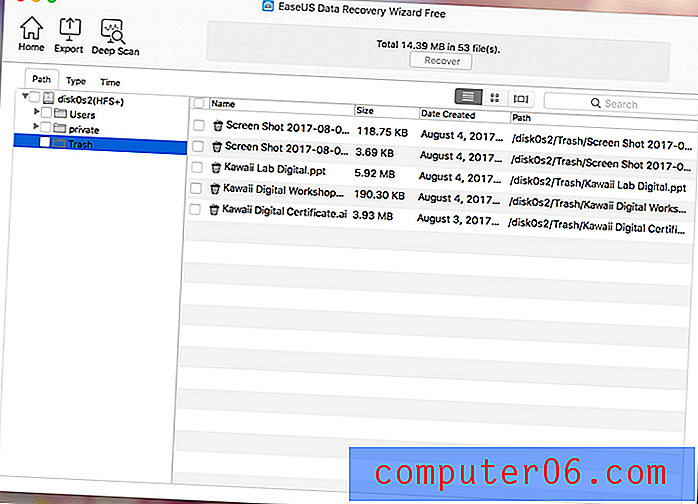
L'analyse rapide a été rapide et a trouvé certains fichiers que j'avais récemment supprimés. Le scan profond était également précis; similaire à la version Windows, bien qu'il ait encore fallu beaucoup de temps pour terminer. La plupart des fonctionnalités de la version Windows fonctionnent aussi bien sur Mac. Vous pouvez toujours vérifier la fenêtre d'aperçu, exporter les résultats de l'analyse et rechercher ces résultats pour vos fichiers.
Alternatives à EaseUS Data Recovery Wizard Pro
Stellar Phoenix Data Recovery : La version Pro du programme est un peu plus chère à 99 $, mais elle a une fonctionnalité qui pourrait être utile pour certains d'entre vous: Le programme peut créer une «image» du périphérique de stockage sur laquelle travailler sur un autre temps. Cela pourrait être utile pour les personnes qui récupèrent des fichiers à partir de divers périphériques de stockage. Cela ajoute également beaucoup de confort, car l'appareil n'a plus besoin d'être branché sur votre ordinateur.
Récupération de données Wondershare : nous avons examiné Wondershare dans un autre article. C'est aussi un bon programme de sauvetage de données. Comme je l'ai écrit: Wondershare a également pu trouver beaucoup de fichiers supprimés, même il y a jusqu'à deux ans. Le prix de Wondershare commence pour seulement 39, 95 $ pour la version Windows, ce qui est beaucoup plus rentable qu'EaseUS. Mais à la fin de la journée, la valeur de vos fichiers perdus est bien plus importante que le prix. Si EaseUs ne fonctionne pas pour vous, essayez Wondershare.
Recuva : Recuva est le programme incontournable lorsque vous avez besoin de restaurer vos fichiers supprimés. C'est un programme de récupération de fichiers assez puissant malgré sa petite taille. Ce logiciel est facile à utiliser et fonctionne bien. Mais malheureusement pour les utilisateurs de Mac, c'est un programme uniquement pour Windows.
PhotoRec : Ce programme n'est recommandé que pour les utilisateurs plus expérimentés en informatique. Il s'exécute sur une interface de ligne de commande que certains pourraient trouver intimidante. Malgré son interface simple, c'est l'un des outils de sauvetage de données les plus puissants du marché. PhotoRec ne se limite pas aux photos; il peut récupérer environ 500 formats de fichiers différents. Il fonctionne extrêmement bien, est mis à jour régulièrement et est open-source - ce qui signifie que c'est gratuit! Il fonctionne également sur Windows, Mac et Linux.
Sauvegarde de vos fichiers : Cela dit, rien ne vaut la sauvegarde de vos fichiers. Lorsque vous avez un fichier extrêmement important, assurez-vous de faire une sauvegarde sur un autre appareil tel qu'un disque dur externe, un lecteur flash USB ou une carte mémoire. Je suggère de sauvegarder sur le cloud. Certains des meilleurs services de sauvegarde dans le cloud incluent Google Drive, Dropbox et iCloud.
Time Machine est une autre option pour les sauvegardes pour Mac. Time Machine est une fonction intégrée sur les ordinateurs Mac qui sauvegarde automatiquement vos fichiers. Il supprimera la sauvegarde la plus ancienne et la remplacera par une nouvelle une fois que le stockage de sauvegarde sera plein.
Conclusion
EaseUS Data Recovery Wizard Pro est un puissant outil de récupération de données qui trouve les fichiers supprimés et les récupère. Beaucoup de choses pourraient mal tourner dans des situations de perte de données comme, y compris les fichiers déjà écrasés avant d'être récupérés. Cela rend les fichiers complètement irrécupérables. La meilleure façon de conserver les fichiers supprimés est de limiter l'utilisation de ce périphérique de stockage et de récupérer les fichiers supprimés dès que possible.
Cela dit, EaseUS Data Recovery Wizard Pro a parfaitement fonctionné. Après la numérisation, il a réussi à trouver tous mes fichiers de test et j'ai pu les récupérer sans problème. Tous les fichiers étaient en état de marche et ne comportaient aucune erreur. Si vous avez accidentellement supprimé certains fichiers ou formaté par erreur un périphérique de stockage, essayez EaseUS. C'est simplement l'un des outils de récupération de données les plus efficaces disponibles.
0/5 (0 Commentaires)